Việc sở hữu một bộ cài đặt Windows dưới dạng USB hoặc đĩa DVD bootable là “vị cứu tinh” thực sự trong nhiều tình huống, đặc biệt là khi bạn cần thực hiện cài đặt sạch hệ điều hành. Dù là để nâng cấp, sửa lỗi, hay đơn giản là cài lại Windows từ đầu, có sẵn một phương tiện cài đặt đáng tin cậy sẽ giúp quá trình diễn ra suôn sẻ và nhanh chóng. May mắn thay, việc tạo ra các phương tiện này giờ đây trở nên vô cùng đơn giản và ai cũng có thể thực hiện được. Bài viết này sẽ hướng dẫn bạn chi tiết từng bước để tạo USB hoặc DVD cài đặt cho cả Windows 10 và Windows 11, đồng thời chia sẻ các phương pháp ghi file ISO hiệu quả, giúp bạn luôn chủ động trong mọi tình huống kỹ thuật.
I. Hướng Dẫn Tạo Phương Tiện Cài Đặt Windows 11
Có hai phương pháp chính để tạo phương tiện cài đặt bootable cho Windows 11: sử dụng Công cụ Tạo Bộ cài đặt (Media Creation Tool) của Microsoft hoặc tự ghi file ISO vào thiết bị lưu trữ di động.
1. Tạo USB Boot Cài Windows 11 Bằng Windows Media Creation Tool
Windows 11 Media Creation Tool là một phần mềm miễn phí do Microsoft cung cấp, có thể tải về trực tiếp từ trang web của họ. Đây là cách dễ nhất và được khuyến nghị để thực hiện cài đặt sạch Windows 11 bằng USB flash drive.
Bạn sẽ cần một USB có dung lượng tối thiểu 8GB. Lưu ý rằng quá trình này sẽ xóa toàn bộ dữ liệu trên USB, vì vậy hãy sao lưu mọi thứ quan trọng trước khi bắt đầu.
Dưới đây là các bước sử dụng Media Creation Tool để tạo USB boot cài Windows 11:
- Mở công cụ, chọn ngôn ngữ và phiên bản Windows. Các tùy chọn mặc định thường phù hợp. Nhấn Next.
- Cắm USB flash drive vào PC. Trong công cụ, chọn USB flash drive. Nhấn Next.
- Chọn ổ USB của bạn từ danh sách hiển thị. Nhấn Next. (Nếu USB của bạn không có trong danh sách, hãy nhấp vào Refresh drive list. Nếu vẫn không hiển thị, bạn có thể cần định dạng lại USB trước. Khi định dạng, hãy chọn FAT32 làm hệ thống tệp cho USB.)
- Công cụ sẽ bắt đầu tải xuống và ghi các tệp vào USB của bạn. Khi hoàn tất, nhấn Finish.
Tải về: Windows 11 Media Creation Tool cho Windows (Miễn phí)
2. Tạo DVD/USB Boot Cài Windows 11 Bằng File ISO
Nếu phương pháp trên không phù hợp với bạn, bạn có thể thực hiện theo cách truyền thống hơn: ghi thủ công file ISO của Windows vào một phương tiện di động như DVD hoặc USB drive.
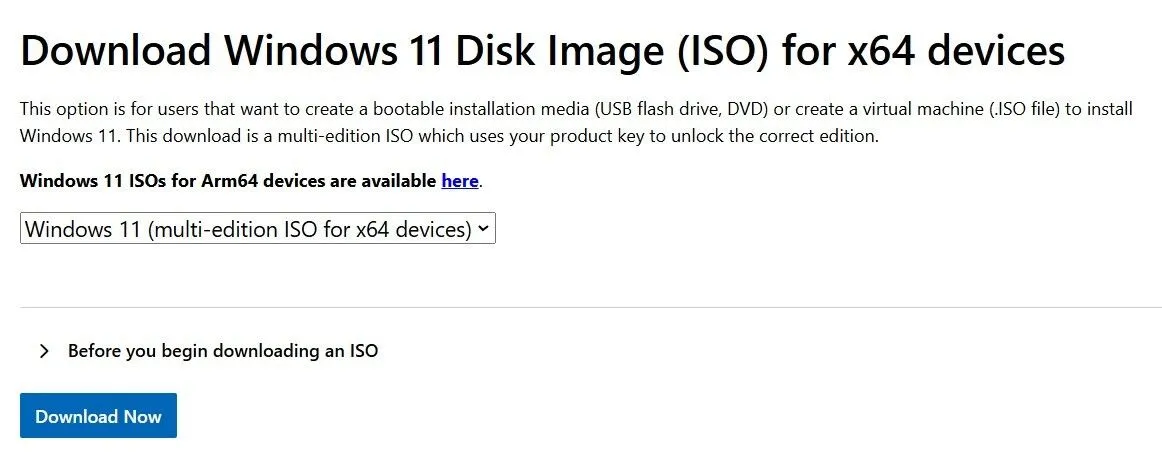 Nút tải file ISO Windows 11 trên trang web Microsoft
Nút tải file ISO Windows 11 trên trang web Microsoft
Bất kỳ tệp nào có phần mở rộng .iso đều là một bản sao chính xác của một đĩa vật lý. Đó là một bản sao ảo của đĩa CD hoặc DVD, với cấu trúc tệp và dữ liệu giống hệt. Các bản sao ISO thường được gọi là “ảnh” của bản gốc. Trong trường hợp này, file ISO là một bản sao hoàn hảo của những gì sẽ có trên một đĩa DVD Windows gốc.
Dưới đây là cách lấy file ISO Windows 11 và ghi nó vào DVD hoặc USB bootable:
- Truy cập trang tải xuống, cuộn xuống phần Download Windows 11 Disk Image (ISO), chọn một phiên bản từ menu thả xuống và nhấp vào Download Now.
- Khi hộp thả xuống ngôn ngữ xuất hiện, chọn ngôn ngữ bạn muốn. Nhấp Confirm. Nhấp vào nút 64-bit Download. File ISO sẽ bắt đầu tải xuống PC của bạn.
- Sử dụng phần mềm chuyên dụng để ghi file ảnh ISO vào phương tiện di động. Bạn có thể tham khảo các phần hướng dẫn riêng dưới đây để biết cách ghi vào DVD hoặc USB.
Tải về: Windows 11 ISO cho Windows (Miễn phí)
II. Hướng Dẫn Tạo Phương Tiện Cài Đặt Windows 10
Công cụ Windows 10 Media Creation Tool cũng có sẵn miễn phí từ Microsoft và cung cấp nhiều cách khác nhau để cài đặt Windows 10.
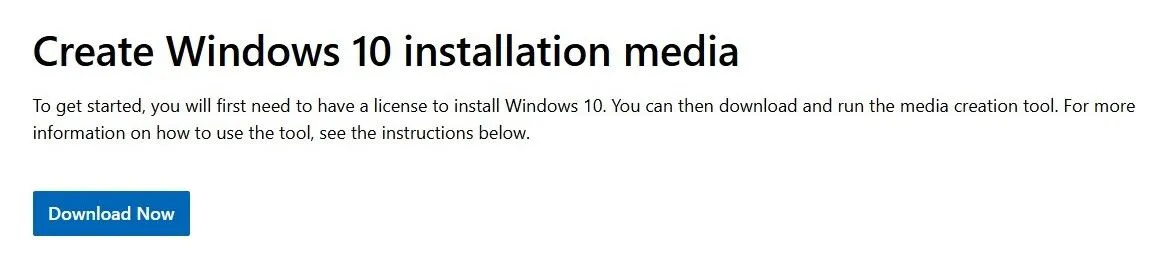 Trang tải công cụ tạo bộ cài đặt Windows 10 Media Creation Tool
Trang tải công cụ tạo bộ cài đặt Windows 10 Media Creation Tool
Công cụ này có thể:
- Cập nhật PC lên Windows 10.
- Tạo USB bootable cài Windows 10.
- Tải file ISO Windows 10 về máy tính của bạn để tạo thủ công.
Hai tùy chọn sau cho phép chúng ta đưa phương tiện cài đặt Windows vào USB/DVD bootable. Chúng ta sẽ cùng tìm hiểu các bước cho từng phương pháp.
Tải về: Windows 10 Media Creation Tool cho Windows (Miễn phí)
1. Tạo USB Boot Cài Windows 10 Bằng Windows Media Creation Tool
Đối với các bản cài đặt Windows 32-bit, USB 4GB là dung lượng tối thiểu. Đối với 64-bit, bạn sẽ cần tối thiểu 8GB. Quá trình này sẽ xóa nội dung của ổ USB, vì vậy hãy sao lưu mọi dữ liệu quan trọng trước.
Dưới đây là cách sử dụng Media Creation Tool để tạo USB boot cài Windows 10:
- Chọn Create installation media for another PC (Tạo phương tiện cài đặt cho một PC khác). Nhấn Next.
- Chọn ngôn ngữ và phiên bản của bạn. Các tùy chọn mặc định thường phù hợp. Nhấn Next.
- Cắm USB flash drive vào PC của bạn. Trong công cụ, chọn USB flash drive. Nhấn Next.
- Chọn ổ USB của bạn từ danh sách hiển thị. Nhấn Next. (Nếu USB của bạn không có trong danh sách, hãy nhấp vào Refresh drive list. Nếu vẫn không hiển thị, bạn có thể cần định dạng lại ổ USB trước. Khi định dạng, hãy chọn FAT32 làm hệ thống tệp cho USB.)
- Công cụ sẽ bắt đầu tải xuống và ghi các tệp vào USB của bạn. Khi hoàn tất, nhấn Finish.
2. Tạo DVD/USB Boot Cài Windows 10 Bằng File ISO
Nếu phương pháp trên không khả dụng, bạn có thể tải thủ công file ISO Windows 10 và ghi nó vào DVD hoặc USB flash drive. Phương pháp này cũng sử dụng Windows 10 Media Creation Tool đã đề cập ở trên.
Dưới đây là cách sử dụng Media Creation Tool để lấy file ISO Windows 10 và ghi nó vào DVD hoặc USB bootable:
- Chọn Create installation media for another PC. Nhấn Next.
- Chọn ngôn ngữ và phiên bản của bạn. Các tùy chọn mặc định thường phù hợp. Nhấn Next.
- Chọn ISO file. Nhấn Next. Khi được nhắc, chọn nơi lưu tệp vào đĩa cứng của bạn.
- Công cụ sẽ bắt đầu tải xuống file ISO và cập nhật tiến độ cho bạn. Khi hoàn tất, nhấn Finish.
- Sử dụng phần mềm chuyên dụng để ghi file ảnh ISO vào phương tiện di động. Bạn có thể tham khảo các phần hướng dẫn riêng dưới đây để biết cách ghi vào DVD hoặc USB.
III. Hướng Dẫn Ghi File ISO Cài Windows Ra DVD
Nhiều đĩa DVD không có đủ dung lượng lưu trữ để sử dụng làm phương tiện cài đặt Windows. Bạn phải sử dụng một đĩa DVD có thể chứa file ISO Windows mà bạn đã tải xuống. Đó là lý do tại sao chúng tôi khuyên bạn nên sử dụng USB flash drive thay thế.
Để ghi file ISO Windows ra DVD, bạn có thể sử dụng công cụ ghi ISO tích hợp của Windows. Nhấp chuột phải vào file ISO bạn đã tải xuống và chọn Burn disc image (Ghi ảnh đĩa).
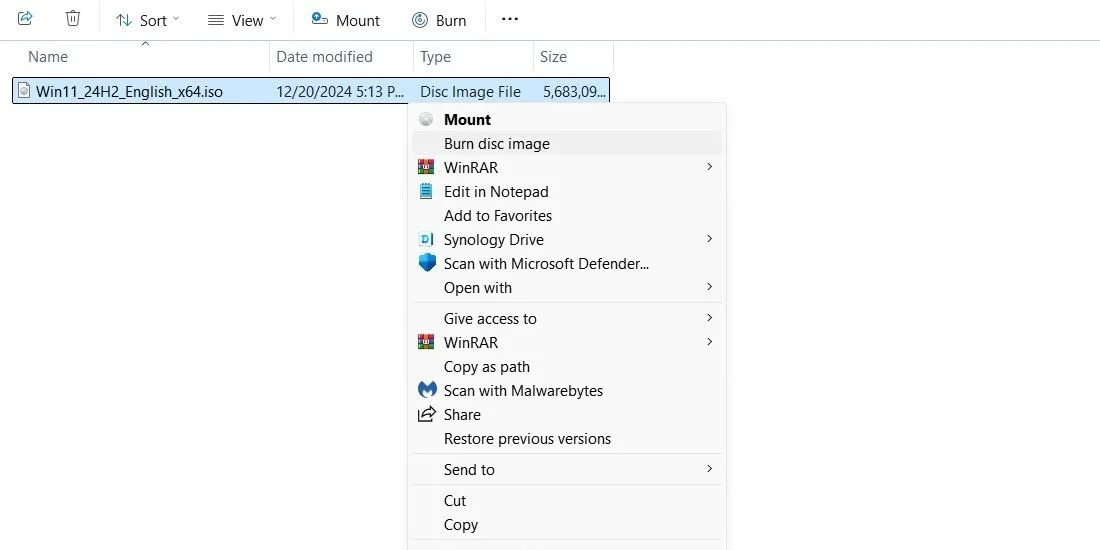 Tùy chọn ghi file ảnh đĩa Windows ra DVD từ menu chuột phải
Tùy chọn ghi file ảnh đĩa Windows ra DVD từ menu chuột phải
Thao tác này sẽ mở công cụ ghi đĩa tích hợp của Windows. Việc sử dụng nó vô cùng đơn giản — chỉ cần cho đĩa DVD vào ổ và nhấn Burn (Ghi)!
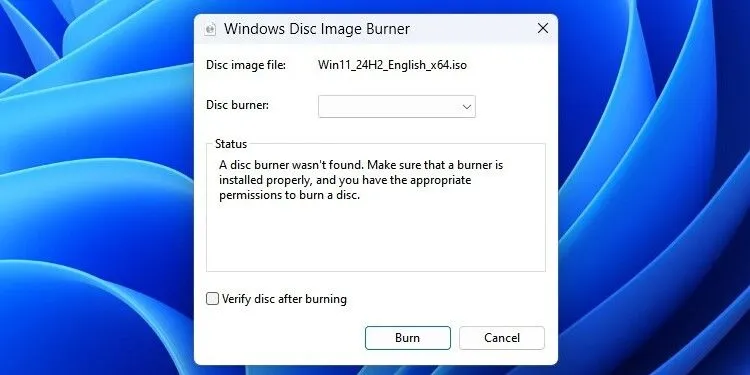 Giao diện công cụ ghi đĩa tích hợp của Windows để ghi file ISO
Giao diện công cụ ghi đĩa tích hợp của Windows để ghi file ISO
Ngoài ra, một số chương trình khác cũng có thể ghi file ISO ra DVD và biến nó thành bootable. Một trong những cách tốt nhất để ghi đĩa CD và DVD trên Windows là với BurnAware, cung cấp phiên bản miễn phí cho mục đích sử dụng cá nhân.
Tải về: Burnaware cho Windows (Miễn phí)
IV. Hướng Dẫn Ghi File ISO Cài Windows Vào USB (Flash USB)
Nếu bạn không thể sử dụng Windows Media Creation Tool để tạo USB bootable, bạn có thể tự ghi (flash) file ISO Windows vào ổ USB của mình.
Cách đơn giản nhất để tạo ổ USB bootable là với Rufus. Tải xuống và mở nó bằng cách nhấp chuột phải vào tệp thực thi và chọn Run As Administrator (Chạy với tư cách quản trị viên).
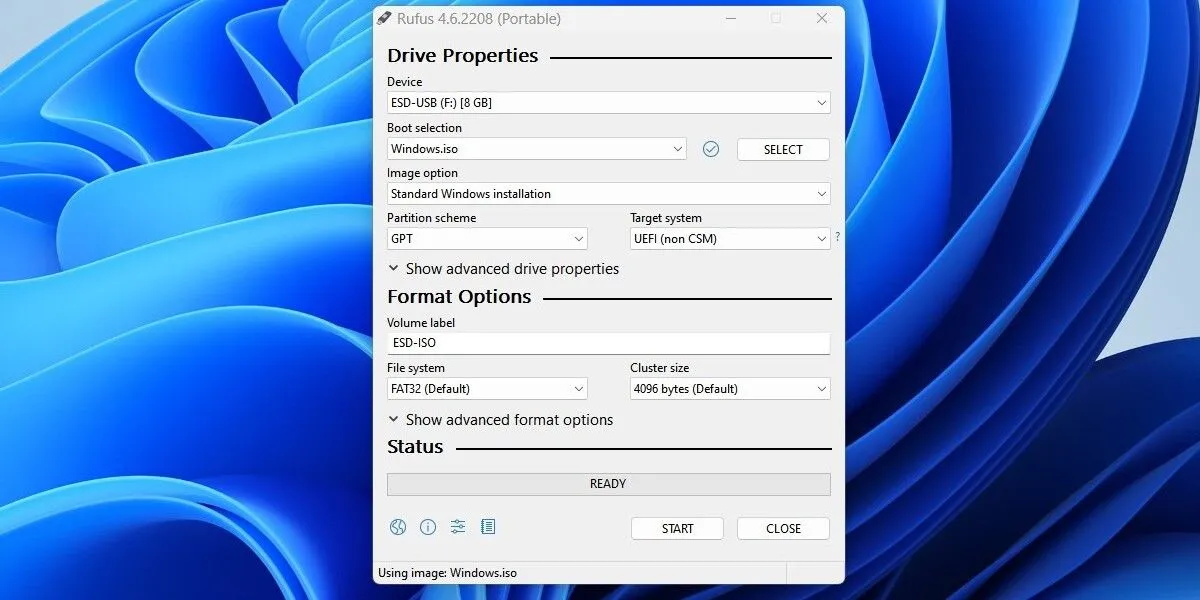 Giao diện phần mềm Rufus để tạo USB bootable từ file ISO Windows
Giao diện phần mềm Rufus để tạo USB bootable từ file ISO Windows
Dưới đây là cách sử dụng Rufus để ghi file ISO Windows vào ổ USB:
- Chọn ổ USB của bạn từ menu thả xuống Device (Thiết bị).
- Nhấp vào Select (Chọn) bên cạnh menu thả xuống Boot selection (Lựa chọn khởi động) và tìm đến file ISO Windows của bạn.
- Đặt tên mô tả cho ổ USB của bạn trong hộp văn bản Volume label (Nhãn ổ đĩa).
- Nhấp vào Start (Bắt đầu) để bắt đầu quá trình ghi.
Rufus cung cấp tùy chọn sử dụng hệ thống tệp GPT cho các hệ thống UEFI và MBR cho các hệ thống BIOS. Chương trình có thể tự động phát hiện loại hệ thống bạn có; nếu bạn không biết hệ thống của mình thuộc loại nào, hãy để Rufus chọn giúp bạn!
Ngoài ra, nếu Rufus không hoạt động hiệu quả với bạn, có nhiều công cụ thay thế khác để tạo USB bootable mà bạn có thể thử. Rufus chỉ hoạt động trên Windows, nhưng nếu thực sự cần, cũng có cách để tạo USB bootable Windows trên Linux.
Tải về: Rufus cho Windows (Miễn phí)
V. Quên Product Key Khi Cài Đặt Windows Thì Sao?
Khi bạn mua Windows, bạn sẽ nhận được một Product Key gồm 25 ký tự hoặc một giấy phép kỹ thuật số (digital license). Bạn vẫn có thể cài đặt Windows mà không cần cả hai thứ này, nhưng bạn sẽ không thể kích hoạt nó.
Nếu bạn làm mất Product Key của mình, có nhiều cách để tìm lại nó. Phần mềm Magical Jelly Bean KeyFinder có phiên bản miễn phí sẽ hiển thị CD Key của bạn.
Ngoài ra, bạn có thể làm theo hướng dẫn của chúng tôi để tìm các cách khác tìm Product Key Windows 11 hoặc 10 của bạn.
Tải về: The Magical Jelly Bean KeyFinder cho Windows (Miễn phí)
Kết Luận
Với những hướng dẫn chi tiết từ thuthuatdidong.net, giờ đây bạn đã có trong tay một phiên bản Windows bootable trên USB flash drive hoặc đĩa DVD. Đây là công cụ không thể thiếu giúp bạn chủ động trong việc cài đặt lại hoặc sửa chữa hệ điều hành bất cứ khi nào cần thiết. Để sử dụng phương tiện này, bạn sẽ cần thay đổi thứ tự khởi động của PC để boot từ ổ đĩa đã chọn. Thao tác này sẽ khởi chạy Trình hướng dẫn cài đặt Windows, và bạn có thể tiếp tục quá trình cài đặt hệ điều hành một cách dễ dàng.
Hy vọng bài viết này đã cung cấp đầy đủ thông tin hữu ích cho bạn. Đừng quên theo dõi thuthuatdidong.net để cập nhật thêm nhiều thủ thuật công nghệ và hướng dẫn chuyên sâu khác, giúp bạn làm chủ thiết bị của mình!


